如何将 Mac 从 OS X Mavericks 降级到 OS X Mountain Lion
虽然我们通常建议使用最新版本的 OS X,但一些用户可能会发现将 Mac 更新到 OS X Mavericks 时会出现不兼容或问题,对于这些独特的情况,将 Mac 降级到之前的版本可能是有意义的OS X 的发布版本。对于此类特定情况,我们将介绍从 Mavericks (10.9) 降级回 OS X Mountain Lion (10.8)。要使用此方法完成降级,您必须在升级/安装 OS X 10.9 之前制作 Time Machine 备份。如果您在安装 OS X 10.9 之前没有 Time Machine 备份,则此特定演练将不适合您。

请务必备份当前卷和之前的所有文件尝试降级过程,否则您可能会丢失在原始升级到 Mavericks 和此降级过程之间创建的文件和数据。
将 OS X Mavericks 降级到 OS X Mountain Lion
这会将运行 OS X Mavericks (10.9) 的 Mac 降级到 OS X Mountain Lion (10.8)。是的,这也适用于降级到 OS X Lion (10.7),但 Lion 有问题,我们不推荐它。如果可以选择,请始终运行 OS X Mountain Lion 或继续使用 OS X Mavericks。
- 开始前使用 Time Machine 备份 Mac,选择“返回”即可轻松备份立即启动”,或者至少手动备份您的重要文件——这很重要,不要跳过这个
- 如果驱动器尚未连接,请将 Time Machine 卷连接到包含之前 OS X 10.8 备份的 Mac
- 重新启动 Mac 并按住 Command+R 以启动到恢复菜单
- 在 OS X Utilities 启动选择菜单中,选择“从 Time Machine 备份恢复”
- 阅读“恢复系统”屏幕,了解您在做什么,然后点击“继续”
- 选择备份源 – 这应该是包含 OS X Mountain Lion 安装的 Time Machine 驱动器
- 选择与日期、时间和要恢复到的 Mac OS X 版本相对应的备份——确保 Mac OS X 版本为“10.8.x”,以确保将 OS X 降级回 Mountain Lion,然后选择“继续”
- 在“选择目标”菜单中,选择主 Mac 硬盘驱动器,通常命名为“Macintosh HD”,然后选择“恢复”以开始降级过程
- 让 Time Machine 完成从 OS X Mountain Lion 的恢复,Mac 将在完成从 OS X Mavericks 的降级后自动重启
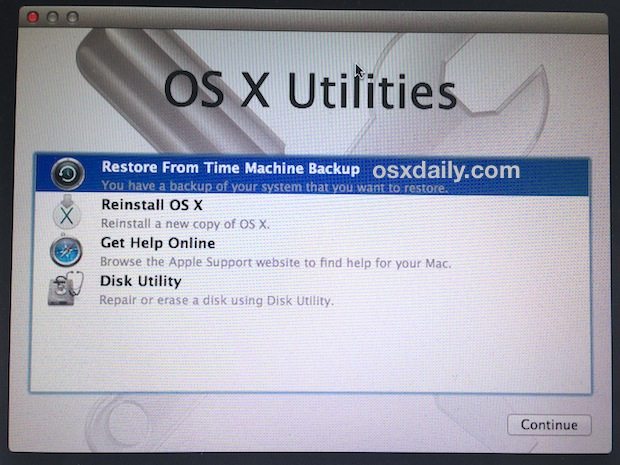
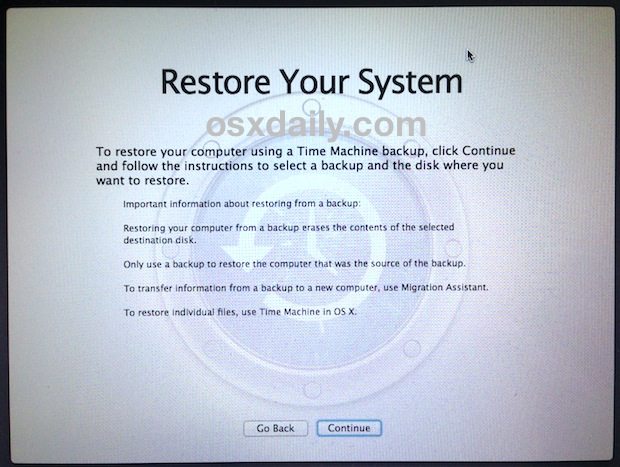
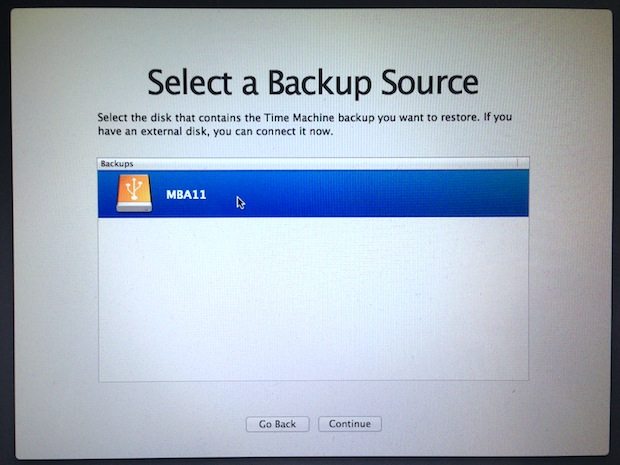
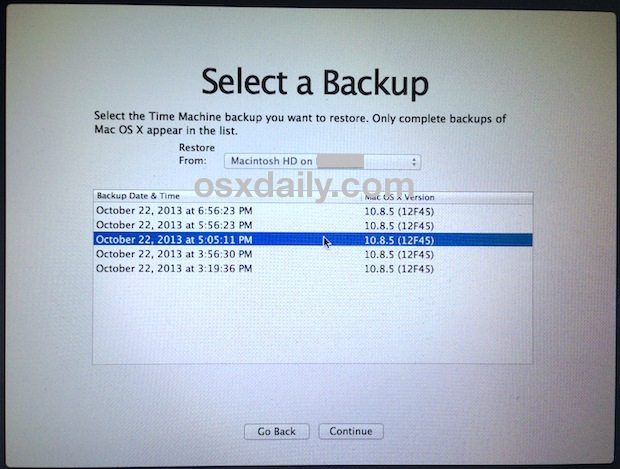
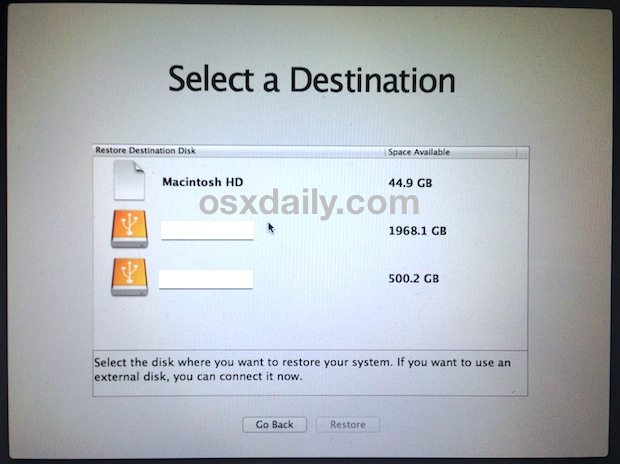
当 Mac 启动时,您将回到 OS X Mountain Lion,所有内容都将恢复到升级到 OS X Mavericks 之前使用 Time Machine 进行的最后一次备份时的状态。是的,这意味着您必须有可用的 Mountain Lion 备份,否则此特定方法将无法从 Mavericks 恢复。
现在是恢复运行 OS X Mavericks 时创建的个人文件的好时机,如果您自己将文件复制到卷,则可以手动恢复,也可以通过 Time Machine 恢复。
最后,另一个降级选项是格式化 Mac 并执行全新安装,类似于执行 clean Mavericks 安装,但使用先前版本的 OS X 作为安装程序驱动器。不过,这是另一个演练的主题。
